LAMP: 分布式 HTTP 2.4.25 + PHP 5.4.13 + MySQL 5.5.28 分离部署
目录
A. 环境说明:
B. 效果截图:
C. HTTP编译安装
D. MySQL二进制安装
E. PHP源码编译安装
F. PHP连接HTTP
G. PHP支持扩展功能xcache
H. PHP连接MySQL
I. 部署phpMyAdmin
A.环境说明:
- 系统: CentOS 6.6 x32
- 部署模式: 分离式(三个服务部署到三台服务器上)
- 版本: HTTP 2.4.25 + PHP 5.4.13 + MySQL 5.5.28
- IP规划: HTTP: 192.168.205.116 PHP: 192.168.205.117 MySQL: 192.168.205.115
B.效果截图:
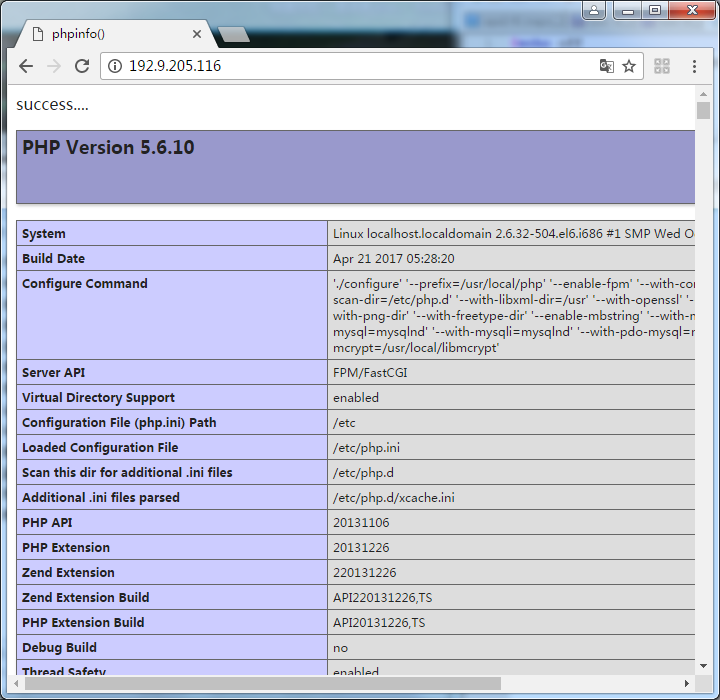
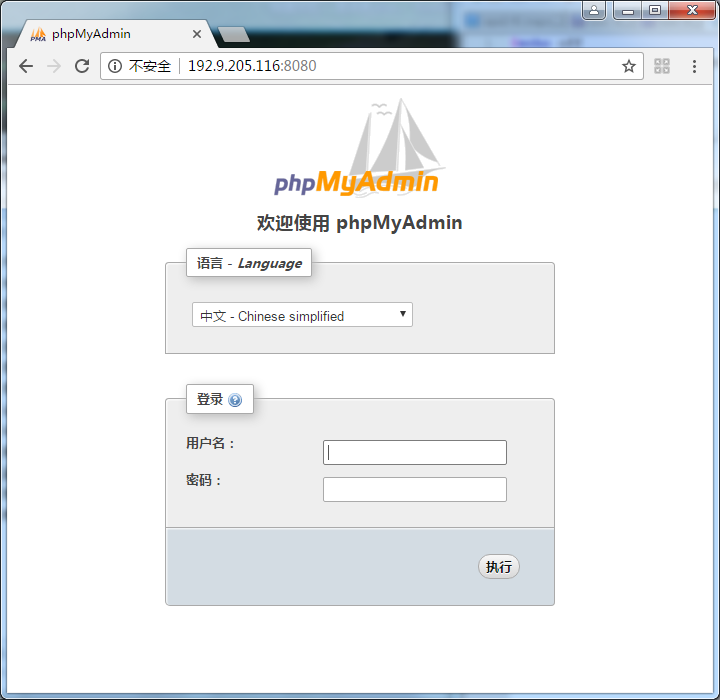
C.HTTP编译安装:
1.编译安装apr
1) wget http://mirrors.hust.edu.cn/apache//apr/apr-1.5.2.tar.gz
2) tar xf apr-1.5.2.tar.gz
3) cd apr-1.5.2
4) ./configure
5) make && make install
2.编译安装apr-util
1) wget http://mirrors.hust.edu.cn/apache//apr/apr-util-1.5.4.tar.gz
2) cd apr-util-1.5.4
3) tar xf apr-util-1.5.4.tar.gz
4) ./configure --prefix=/usr/local/apr-util --with-apr=/usr/local/apr/
5) make && make install
3.编译安装httpd
1) yum install pcre-devel -y
2) yum install openssl-devel -y
3) wget http://mirrors.tuna.tsinghua.edu.cn/apache//httpd/httpd-2.4.25.tar.bz2
4) tar xf httpd-2.4.25.tar.bz2
5) cd httpd-2.4.25
6) ./configure \
--prefix=/usr/local/httpd \
--sysconfdir=/etc/httpd \
--enable-so \
--enable-rewrite \
--enable-ssl --enable-cgi \
--enable-cgid --enable-modules=most \
--enable-mpms-shared=all \
--with-apr=/usr/local/apr \
--with-apr-util=/usr/local/apr-util \
--with-ssl=/usr/local/openssl \
--enable-proxy \
--enable-proxy-fcgi
7) make && make install
4.关闭selinux和防火墙
1) setenforce 0
2) vim /etc/selinux/config
SELINUX=enforcing
3) getenforce
4) iptables -F && service iptables save
5.修改配置文件
1) vim /etc/httpd/httpd.conf
2) 添加 PidFile "/var/run/httpd.pid": 修改pid进程文件位置
6.服务启动验证
1) /usr/local/httpd/apachectl start
2) netstat -tnlp
7.创建启动文件
1) vim /etc/init.d/httpd
. /etc/rc.d/init.d/functions
#chkconfig:
# # pull in sysconfig settings
[ -f /etc/sysconfig/httpd ] && . /etc/sysconfig/httpd
HTTPD_LANG=${HTTPD_LANG-"C"}
INITLOG_ARGS=""
#apachectl=/usr/local/apache/bin/apachctl
#httpd=${HTTPD-/usr/local/apache/bin/httpd}
httpd=${HTTPD-/usr/local/httpd/bin/apachectl}
prog=httpd
pidfile=${PIDFILE-/var/run/httpd.pid}
lockfile=${LOCKFILE-/var/lock/subsys/httpd}
RETVAL= start()
{
echo -n $"Starting $prog: "
LANG=$HTTPD_LANG daemon --pidfile=${pidfile} $httpd $OPTIONS
RETVAL=$?
echo
[ $RETVAL -eq ] && touch $lockfile
return $RETVAL
} stop()
{
echo -n $"Stopping $prog: "
killproc -p ${pidfile} -d $httpd
RETVAL=$?
# if we are in halt or reboot runlevel kill all running sessions
# so the TCP connections are closed cleanly
echo
[ $RETVAL -eq ] && rm -f ${lockfile} ${pidfile}
} reload()
{
echo -n $"Reloading $prog: "
if ! LANG=$HTTPD_LANG $httpd $OPTIONS -t >&/dev/null; then
RETVAL=$?
echo $"not reloading due to configuration syntax error"
failure $"not reloading $httpd due to configuration syntax error"
else
killproc -p ${pidfile} $httpd -HUP
RETVAL=$?
fi
echo
} restart() {
stop
start
} case "$1" in
start)
start
;;
stop)
stop
;;
status)
status -p ${pidfile} $httpd
RETVAL=$?
;;
restart)
restart
;;
condrestart)
if [ -f ${pidfile} ]; then
stop
start
fi
;;
reload)
reload
;;
graceful|help|configtest|fullstatus)
$apachectl $@
RETVAL=$?
;;
*)
echo $"Usage: $prog {start|stop|restart|condrestart|reload|status|fullstatus|graceful|help|configtest}"
exit
esac exit $RETVAL
httpd
2) 添加执行权限
a) chmod +x /etc/init.d/httpd
3) 加入到启动服务列表中
a) chkconfig --add httpd
b) chkconfig httpd on
c) chkconfig --level 35 httpd on
4) 处理报错信息
a) vim /etc/httpd/httpd.conf
ServerName localhost:80
8.添加环境变量
1) vim /etc/profile.d/httpd.sh
export PATH=$PATH:/usr/local/httpd/bin/
2) . /etc/profile.d/httpd.sh #读取环境变量
D.MySQL二进制安装:
1.下载安装
a) wget https://downloads.mysql.com/archives/get/file/mysql-5.5.28-linux2.6-i686.tar.gz (32位系统)
b) wget https://dev.mysql.com/get/Downloads/MySQL-5.6/mysql-5.6.37-linux-glibc2.12-x86_64.tar.gz (64位系统)
1) 解压到指定目录
a) tar xf mysql-5.5.28-linux2.6-i686.tar.gz -C /usr/local/
2) 切换到该目录下
a) cd /usr/local/
3) 做链接
a) ln -sv mysql-5.5.28-linux2.6-i686/ mysql
4) 添加用户, 修改属主, 属组
a) groupadd -r -g 306 mysql
b) useradd -g 306 -r -u 306 mysql
c) chown -R root.mysql /usr/local/mysql/*
2.制作逻辑卷并将数据库文件指定至逻辑卷
1) 制作逻辑卷
a) fdisk /dev/sdb
b) pvcreate /dev/sdb5
c) vgcreate myvg /dev/sdb5
d) lvcreate -n mydata -L 5G myvg
e) lvs
f) mke2fs -j /dev/myvg/mydata
2) 数据库数据存放至逻辑卷
a) mkdir /mydata/
b) mount /dev/myvg/mydata /mydata/
3) 修改/etc/fstab文件
a) /dev/myvg/mydata /mydata ext3 defaults 0 0
b) mount -a
4) 修改数据存储文件夹权限
a) chown -R mysql.mysql data/
b) chmod o-x /mydata/data/
3.初始化数据库
1) yum install -y libaio: 初始化时报错的解决办法
2) cd /user/local/mysql
3) scripts/mysql_install_db --user=mysql --datadir=/mydata/data/
4.创建开机自启
1) 修改启动文件
a) cp support-files/mysql.server /etc/init.d/mysqld
2) 添加入开机启动
a) chkconfig --add mysqld
b) chkconfig mysqld on
5.添加配置文件
1) cp /usr/local/mysql-5.5.28-linux2.6-i686/support-files/my-huge.cnf /etc/my.cnf
2) vim /etc/my.cnf
a) datadir = /mydata/data/mysql
b) thread_concurrency = 8
c) mysql中一个cpu提供2个线程
i) 查看当前系统有几个cpu:cat /proc/cpuinfo
ii) 所以这里最多有2个线程,修改为2
6.添加PATH环境变量执行mysql命令
1) vim /etc/profile.d/mysqld.sh
a) export PATH=$PATH:/usr/local/mysql/bin
2) . /etc/profile.d/mysqld.sh #读取环境变量
7.开启服务测试
1) service mysqld start
E.PHP源码编译安装:
1.编译安装libmcrypt
1) wget ftp://mcrypt.hellug.gr/pub/crypto/mcrypt/libmcrypt/libmcrypt-2.5.6.tar.gz
2) tar xf libmcrypt-2.5.6.tar.gz
3) cd libmcrypt-2.5.6
4) ./configure --prefix=/usr/local/libmcrypt
5) make && make install
2.编译安装PHP
1) wget http://museum.php.net/php5/php-5.4.13.tar.bz2
2) yum install gcc openssl-devel libxml2-devel bzip2-devel -y
3) cd php-5.4.13
4) 编译安装
./configure \
--prefix=/usr/local/php \
--enable-fpm \
--with-config-file-path=/etc \
--with-config-file-scan-dir=/etc/php.d \
--with-libxml-dir=/usr \
--with-openssl \
--with-zlib \
--with-bz2 \
--with-jpeg-dir \
--with-png-dir \
--with-freetype-dir \
--enable-mbstring \
--with-mcrypt \
--enable-sockets \
--with-mysql=mysqlnd \
--with-mysqli=mysqlnd \
--with-pdo-mysql=mysqlnd \
--enable-maintainer-zts \
--with-mcrypt=/usr/local/libmcrypt
5) make && make install
3.设置启动项
1) cp php.ini-production /etc/php.ini
2) 为php-fpm提供Sysv init脚本, 并将其添加至服务列表
a) cp sapi/fpm/init.d.php-fpm /etc/init.d/php-fpm
b) chmod +x /etc/init.d/php-fpm
c) chkconfig --add php-fpm
d) chkconfig php-fpm on
4.为php-fpm提供配置文件
1) cp /usr/local/php/etc/php-fpm.conf.default /usr/local/php/etc/php-fpm.conf
2) 编辑php-fpm的配置文件
a) vim /usr/local/php/etc/php-fpm.conf
b) 配置fpm的相关选项为你所需要的值, 并启用pid文件
i) pm.max_children = 50
ii) pm.start_servers = 5
iii) pm.min_spare_servers=2
iv) pm.max_spare_servers=8
v) pid=/usr/local/php/var/run/php-fpm.pid
5.启动服务
1) service php-fpm start
2) netstat -tnlp
F.PHP连接HTTP:
1) 修改php服务器配置php-fpm的文件vim /usr/local/php/etc/php-fpm 定位到listen =192.168.205.117:9000
2) 在该主机上新建虚拟主机目录用于存放网页文件
mkdir -pv /www/glinux
3) 配置http服务器Apache虚拟主机使用php
4) 在httpd主机上, 192.168.205.116, 建立一个目录作为虚拟主机的家目录
mkdir -pv /www/glinux
1.编辑主配置文件(关闭中心主机, 开启虚拟主机)
1) vim /etc/httpd/httpd.conf
a) 注释 #DocumentRoot "/usr/local/apache/htdocs"
b) 并打开启用 Include /etc/httpd/extra/httpd-vhosts.conf
c) 同时定位 AddType;添加下面两行
AddType application/x-httpd-php .php
AddType application/x-httpd-php-source .phps
d) 并且定位至DirectoryIndex
<IfModule dir_module>
DirectoryIndex index.php index.html #添加index.php(最好添加在最前面)
</IfModule>
e) 启动模块, 还要启用proxy_module proxy-fcgi_module等
LoadModule proxy_module modules/mod_proxy.so #开启
LoadModule proxy_connect_module modules/mod_proxy_connect.so
LoadModule proxy_ftp_module modules/mod_proxy_ftp.so
LoadModule proxy_http_module modules/mod_proxy_http.so
LoadModule proxy_fcgi_module modules/mod_proxy_fcgi.so #开启
2.编辑虚拟主机配置文件vim /etc/httpd/extra/httpd-vhosts.conf
<VirtualHost *:80>
DocumentRoot "/www/glinux"
ServerName www.glinux.com
ServerAlias glinux.com
ErrorLog "/usr/local/httpd/logs/glinux.error_log"
CustomLog "/usr/local/httpd/logs/glinux.access_log" combined
ProxyRequests off
ProxyPassMatch ^/(.*.php)$ fcgi://192.168.205.117:9000/www/glinux/$1
<Directory "/www/glinux">
Options none
AllowOverride None
Require all granted
</Directory>
</VirtualHost>
3.在php服务器上的/www/glinux目录下分别建立网页文件, 重启服务即可
vim /www/glinux/index.php
<?php
phpinfo();
?>
4.测试phpinfo成功
浏览器里输入: http://192.168.205.116
G.PHP支持扩展功能xcache:
1) wget http://xcache.lighttpd.net/pub/Releases/3.2.0/xcache-3.2.0.tar.gz
2) 安装xcache
a) tar xf xcache-3.2.0.tar.gz
b) cd xcache-3.2.0
c) 安装依赖关系
i) yum -y install m4 autoconf
d) /usr/local/php/bin/phpize
e) ./configure --enable-xcache --with-php-config=/usr/local/php/bin/php-config
f) make && make install
3) 安装完毕后会出现这么一行 Installing shared extensions: /usr/local/php/lib/php/extensions/no-debug-zts-20131226/
4) 编辑php.ini,整合php和xcache:
a) 首先将xcache提供的样例配置导入php.ini
i) # mkdir /etc/php.d
ii) # cp xcache.ini /etc/php.d
iii) 说明:xcache.ini文件在xcache的源码目录中。
5) 接下来编辑/etc/php.d/xcache.ini,找到extension开头的行,修改为如下行:
extension = /usr/local/php/lib/php/extensions/no-debug-zts-20131226/xcache.so
6) 注意:如果php.ini文件中有多条zend_extension指令行,要确保此新增的行排在第一位。
7) 然后重启服务即在phpinfo的页面中就可看见xcache的选项了。
8) 关闭xcache方法
a) vim /etc/php.d/xcache.ini
xcache.size = 0 :设置为0是关闭xcache
H.PHP连接MySQL:
1.mysql数据库修改
use mysql;
grant all privileges on *.* to 'root'@'192.9.205.105' identified by 'william';
select Host,User,Password from user where User='root';
flush privileges;
2.进入php主机编辑index.php文件内容
<?php
$link=mysql_connect('192.168.205.115','root','william');
if($link){
echo "success..william!";
}else{
echo "failed..frank!".mysql_error();
}
mysql_close($link);
phpinfo();
?>
3.测试连接情况切记,要将防火墙关闭!
浏览器里输入: http://192.168.205.116
I.部署phpMyAdmin:
1.下载phpMyAdmin
wget https://files.phpmyadmin.net/phpMyAdmin/4.7.0/phpMyAdmin-4.7.0-all-languages.tar.gz
2.配置phpmyadmin
1) 在php 主机和http主机上分别在/www目录建立一个文件夹glinux, 并同样执行下面操作
2) tar xf phpMyAdmin-4.7.0-all-languages.zip
3) cd /www/glinux
4) mv /root/phpMyAdmin-4.7.0/* ./
5) 接下来在php主机上进行对phpmyadmin的配置。
6) cp config.sample.inc.php config.inc.php
7) vim config.inc.php
$cfg['Servers'][$i]['host']=‘192.168.205.115’ #数据库服务器的IP地址
$cfg['blowfish_secret'] = 'william'; #这里的字符随意,这个主要是为了区分cookie。
8) 然后重启三台主机上的服务即可测试。
LAMP: 分布式 HTTP 2.4.25 + PHP 5.4.13 + MySQL 5.5.28 分离部署的更多相关文章
- lamp分离部署
目录 lamp分离部署 1. 安装httpd 2. 安装mysql 3. 安装php 4. 配置apache并部署项目 4.1 启用代理模块 4.2 配置虚拟主机 4.3 部署PbootCMSPHP企 ...
- Attribute meta-data#android.support.VERSION@value value=(25.4.0) from AndroidManifest.xml:25:13-35 is also present at AndroidManifest.xml:28:13-35 value=(26.1.0).
Android Studio 编译项目的时候报错 Merging Errors: Error: Attribute meta-data#android.support.VERSION@value va ...
- lamp的动静分离部署
一.lamp分离部署工作图 二.LAMP的安装与配置 1.环境准备 2.对 PHP 服务器进行部署 #以下为安装PHP及其依赖 [root@php ~ ]# .tar.gz -C /usr/src [ ...
- 分布式监控系统Zabbix-3.0.3-完整安装记录(6)-微信报警部署
Zabbix可以通过多种方式把告警信息发送到指定人,常用的有邮件,短信报警方式. 现在由于微信使用的广泛度,越来越多的企业开始使用zabbix结合微信作为主要的告警方式,这样可以及时有效的把告警信息推 ...
- 分布式监控系统Zabbix-3.0.3-完整安装记录(5)-邮件报警部署
前面几篇陆续介绍了zabbix3.0.3监控系统的部署和监控项配置,今天这里分享下zabbix3.0.3的邮件报警的配置过程~由于采用sendmail发送邮件,常常会被认为是垃圾邮件被拒,所以不推荐这 ...
- Golang分布式爬虫:抓取煎蛋文章|Redis/Mysql|56,961 篇文章
--- layout: post title: "Golang分布式爬虫:抓取煎蛋文章" date: 2017-04-15 author: hunterhug categories ...
- 适合初学者的一个分布式环境搭建过程(spring boot + zookeeper + dubbo + mybatis + mysql)
本人也是才开始接触 阿里巴巴的开源分布式框架 dubbo,因为现在微服务框架 spring boot也非常的火,然后结合dubbo的官网搭建这个开发环境. 一.首先 zookeeper作为集群管理服务 ...
- 5月25号开学! 第13期《python3自动化测试selenium+接口》课程,python零基础也能学
2019年 第13期<python3自动化测试selenium+接口>课程,5月25号开学! 主讲老师:上海-悠悠 上课方式:QQ群视频在线教学 本期上课时间:5月25号-7月28号,每周 ...
- Ubuntu 17.10 用 apt 搭建 lamp 环境、安装 phpmyadmin、redis 服务+扩展、mysql 扩展、开启错误提示、配置虚拟主机
2018-02-24 13:50:30 更新: 个人喜欢相对原生又不太麻烦,所以用 apt 构建环境.不过,最近使用到现在记得出现过了 3 次 apache 或 mysql 服务器无法启动或无法连接的 ...
随机推荐
- Spring Cloud Stream消息驱动之RocketMQ入门(一)
SpringCloudStream目前支持的中间件有RabbitMQ.Kafka,还有我最近在学习的RocketMQ,以下是我学习的笔记 学习Spring cloud Stream 可以先学习一下了解 ...
- 计算n的阶乘
题目描述 定义一个函数,传入一个整数n,打印n!的值比如:传入3打印:6 <====1*2*3 输入 整数n 输出 整数n的阶乘 样例输入 Copy 3 样例输出 Copy 6 x=in ...
- JavaScript系列之回调函数callback
JavaScript系列之回调函数callback JavaScript回调函数的使用是很常见的,引用官方回调函数的定义: A callback is a function that is passe ...
- C#调用Fortran生成的DLL的方法报内存不足
最近在研究一个程序,公司给的,程序是VB写的,程序里面还有一个计算的模型,用Fortran语言写的. 在调试到这个模型里面的方法时报错,说是内存不足,于是就在网上查找方法,看了两篇博客之后问题解决了. ...
- 搞定SpringBoot多数据源(1):多套源策略
目录 1. 引言 2. 运行环境 3. 多套数据源 3.1 搭建 Spring Boot 工程 3.1.1 初始化 Spring Boot 工程 3.1.2 添加 MyBatis Plus 依赖 3. ...
- Java Collection集合概述及其常用方法
Collection集合概述 Java数组的长度是固定的,为了使程序能够方便地存储和操作数目不固定的一组数据,JDK类库提供了Java集合 与数组不同的是,集合中不能存放基本类型数据,而只能存放对象的 ...
- Spring 框架学习(1)--Spring、Spring MVC扫盲
纸上得来终觉浅,绝知此事要躬行 文章大纲 什么是spring 传统Java web应用架构 更强的Java Web应用架构--MVC框架 Spring--粘合式框架 spring的内涵 spring核 ...
- 【C_Language】---C文件学习
---恢复内容开始--- 又看了一遍文件的知识点了,断断续续已经看了2-3遍,也就这次花了点时间做了一下总结,以后我想都不会再去翻书了,哈哈. 1. 基于缓冲区的文件操作2. 打开关闭文件3. 单个字 ...
- MOS 常用链接地址
主页面类 Exadata主页面 Exadata Database Machine and Exadata Storage Server Supported Versions (Doc ID 8888 ...
- kuangbin专题专题十一 网络流 Going Home POJ - 2195
题目链接:https://vjudge.net/problem/POJ-2195 思路:曼哈顿距离来求每个人到每个房间的距离,把距离当作费用. 就可以用最小费用最大流来解决了,把每个房子拆成两个点,限 ...
